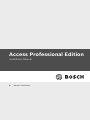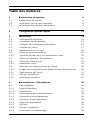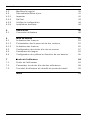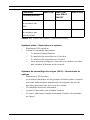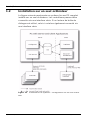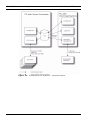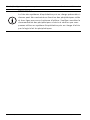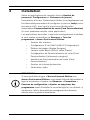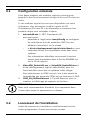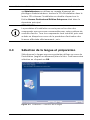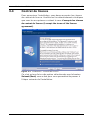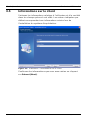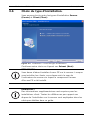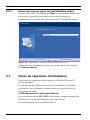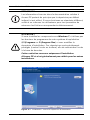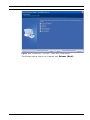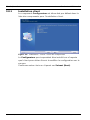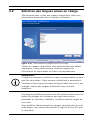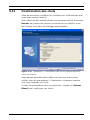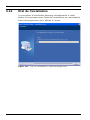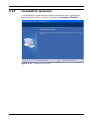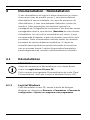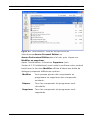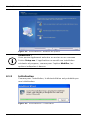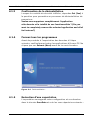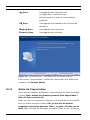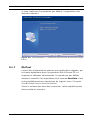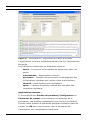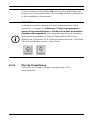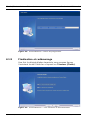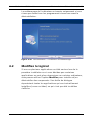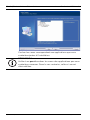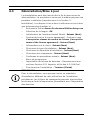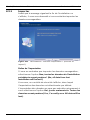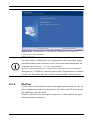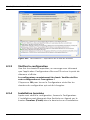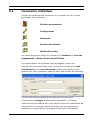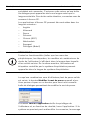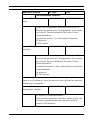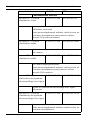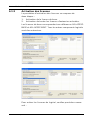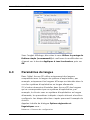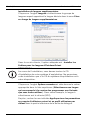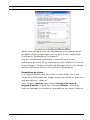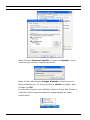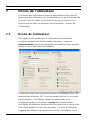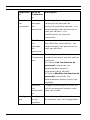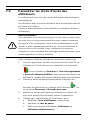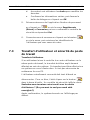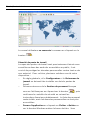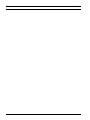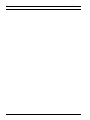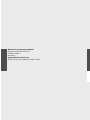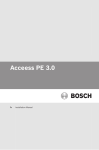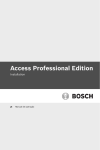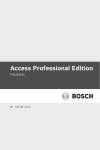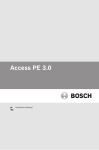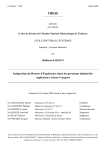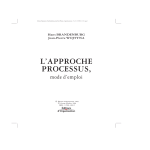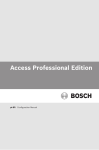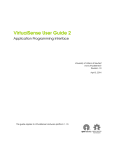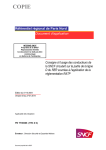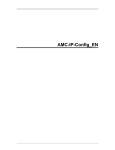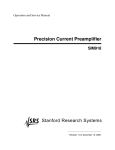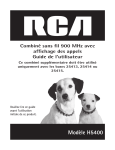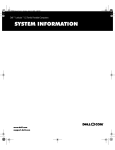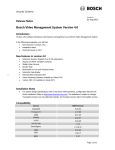Download Manuel d`installation - Bosch Security Systems
Transcript
Access Professional Edition Installation Manual fr Manuel d’utilisation Access Professional Edition 2.1 Table des matières | fr 3 Table des matières 1 Présentation du système 5 1.1 Restrictions et options 6 1.2 Installation sur un seul ordinateur 8 1.3 Installation sur plusieurs ordinateurs 9 2 Configuration système requise 11 3 Installation 13 3.1 Configuration minimale 14 3.2 Lancement de l'installation 14 3.3 Sélection de la langue et préparation 15 3.4 Contrat de licence 17 3.5 Informations sur le client 18 3.6 Choix du type d'installation. 19 3.6.1 Saisie du serveur pour les installations client 20 3.7 Choix du répertoire d'installation 20 3.8 Choix des composants 22 3.8.1 Installation client 24 3.9 Sélection des langues prises en charge 25 3.10 Langue de configuration par défaut (serveur uniquement) 26 3.11 Confirmation des choix 27 3.12 État de l'installation 28 3.13 Installation terminée 29 4 Désinstallation - Réinstallation 30 4.1 Désinstallation 30 4.1.1 Logiciel Windows 30 4.1.2 Initialisation 32 4.1.3 Confirmation de la désinstallation 33 4.1.4 Fermez tous les programmes 33 4.1.5 Exécution d'une exportation 33 4.1.6 Refus de l'exportation 34 4.1.7 DbiTool 35 4.1.8 État de l'installation 37 4.1.9 Finalisation et redémarrage 38 Bosch Access Systems GmbH Manuel d’utilisation | V 2.1.0.1 | 2011.10 4 fr | Table des matières Access Professional Edition 2.1 4.2 Modifiez le logiciel 39 4.3 Réinstallation/Mise à jour 41 4.3.1 Importer 42 4.3.2 DbiTool 43 4.3.3 Vérifiez la configuration 44 4.3.4 Installation terminée 44 5 Généralités 45 5.1 Connexion utilisateur 49 6 Mise en service 52 6.1 Activation des licences 52 6.1.1 Présentation des licences et de leur contenu 52 6.1.2 Activation des licences 55 6.2 Configuration des droits d'accès au serveur 57 6.3 Paramètres de langue 59 6.4 Configuration du système en fonction de vos besoins 63 7 Droits de l'utilisateur 64 7.1 Droits de l'utilisateur 64 7.2 Paramétrer les droits d'accès des utilisateurs 68 7.3 Transfert d'utilisateur et sécurité du poste de travail 69 Index 72 | V 2.1.0.1 | 2011.10 Manuel d’utilisation Bosch Access Systems GmbH Access Professional Edition 2.1 1 Présentation du système | fr 5 Présentation du système Le système Access Professional Edition (ci-après « Access PE ») se compose de quatre modules – Service LAC : un processus qui communique en continu avec les LAC (contrôleurs d'accès locaux – ci-après « contrôleurs »). Les contrôleurs d'accès modulaire AMC (Access Modular Controllers) sont utilisés comme des contrôleurs. – Configurateur – Gestion du personnel – Visionneur de journal Ces quatre modules peuvent être divisés en modules serveur et client. Le service LAC doit rester en contact permanent avec les contrôleurs pour plusieurs raisons : premièrement parce qu'il reçoit en continu des messages de leur part concernant les déplacements, la présence et l'absence des détenteurs de carte ; deuxièmement parce qu'il transmet aux contrôleurs les modifications apportées aux données, par exemple, l'attribution de nouvelles cartes ; et dernièrement parce qu'il effectue des vérifications de méta-niveau (vérifications des séquences d'accès, vérifications anti-retour, surveillance aléatoire). Le Configurateur doit également être exécuté sur le serveur. Il peut toutefois être installé sur des postes de travail clients et commandé depuis ces postes. Les modules Gestion du personnel et Visionneur de journal font partie du composant Client et peuvent également être exécutés sur le serveur ou sur un autre PC disposant d'une connexion réseau avec le serveur. Les contrôleurs suivants peuvent être utilisés : – AMC2 4W (doté de quatre interfaces lecteur Wiegand) Possibilité d'extension avec un AMC2 4W-EXT – AMC2 4R4 (doté de quatre interfaces lecteur RS485) Bosch Access Systems GmbH Manuel d’utilisation | V 2.1.0.1 | 2011.10 6 fr | Présentation du système 1.1 Access Professional Edition 2.1 Restrictions et options Vous pouvez utiliser Access PE sur des systèmes n'excédant pas les seuils suivants pour les composants connectables et le volume de données maîtrisable : – 10 000 cartes maximum – Jusqu'à trois cartes par personne – Longueur du PIN : 4 à 8 caractères (configurable) – Types de PIN : – – PIN de vérification – PIN d'identification – PIN d'armement – PIN de la porte Options d'accès : – Avec carte uniquement – Avec PIN uniquement – PIN ou carte – 255 modèles horaires maximum – 255 autorisations d'accès maximum – 255 autorisations zones/heures maximum – 255 groupes d'autorisation maximum – 16 postes de travail maximum – 128 lecteurs maximum – Une carte d'extension E/S (AMC2 8I-8O-EXT, AMC2 16I16O-EXT ou AMC2 16I-EXT) maximum par contrôleur – Les restrictions suivantes s'appliquent à chaque type de contrôleur : | V 2.1.0.1 | 2011.10 Manuel d’utilisation Bosch Access Systems GmbH Access Professional Edition 2.1 Présentation du système | fr Contrôleur AMC2 4W AMC2 4W 7 AMC2 4R4 avec AMC2 Lecteurs/Entrées 4W-EXT Nombre maximum 4 8 8 1 1 8 de lecteurs par AMC Nombre maximum de lecteurs par interface/bus Tableau 1.1 Limites du système — Lecteurs et entrées Système vidéo — Restrictions et options – Maximum 128 caméras – Jusqu'à 5 caméras par entrée – 1 caméra d'identification – 2 caméras de surveillance à l'arrière – 2 caméras de surveillance à l'avant – Vous pouvez configurer l'une de ces caméras en tant que caméra d'alarme et de journal. Système de verrouillage hors ligne (OLS) — Restrictions et options – Maximum 1 024 portes – Le nombre d'entrées et de groupes d'autorisation compris dans les autorisations dépend de la longueur du jeu de données pouvant être écrit sur les cartes. – 15 modèles horaires maximum – Jusqu'à 4 périodes par modèle horaire – 10 jours spéciaux/congés maximum (à partir du système en ligne) Bosch Access Systems GmbH Manuel d’utilisation | V 2.1.0.1 | 2011.10 8 fr | Présentation du système 1.2 Access Professional Edition 2.1 Installation sur un seul ordinateur La figure suivante représente un système Access PE complet installé sur un seul ordinateur. Les contrôleurs peuvent être connectés via une interface série. Si un lecteur de boîte de dialogue est utilisé, celui-ci est alors également connecté via une interface série. Figure 1.1 Présentation du système – Configuration sur un seul ordina- teur | V 2.1.0.1 | 2011.10 Manuel d’utilisation Bosch Access Systems GmbH Access Professional Edition 2.1 1.3 Présentation du système | fr 9 Installation sur plusieurs ordinateurs La figure suivante représente un système Access PE réparti sur 2 ordinateurs. Ce type d'installation est particulièrement avantageux lorsque le serveur auquel sont connectés les contrôleurs se trouve dans une salle informatique verrouillée, mais que les données du personnel sont gérées, par exemple, par le département du personnel situé à un autre endroit. Le client d'Access PE peut être installé sur 16 ordinateurs maximum qui accèdent aux données communes sur le serveur via le réseau. Les postes de travail clients peuvent être configurés pour utiliser deux moniteurs. Les positions des fenêtres gérées par le système d'exploitation garantissent aux opérateurs de travailler dans un environnement qui leur est familier quelle que soit la session ouverte. Bosch Access Systems GmbH Manuel d’utilisation | V 2.1.0.1 | 2011.10 10 fr | Présentation du système Figure 1.2 | V 2.1.0.1 | 2011.10 Access Professional Edition 2.1 Présentation du système – Système réparti Manuel d’utilisation Bosch Access Systems GmbH Access Professional Edition 2.1 2 Configuration système requise | fr 11 Configuration système requise L'installation d'Access PE requiert les éléments suivants : Systèmes d'exploitation (au choix) : – Windows XP SP2 Professional – Windows XP SP3 Professional – Windows 2008 Server – Windows 7 Autres logiciels : – La plate-forme .NET Framework 4.0 est requise pour pouvoir exécuter l'application AmcIpConfig fournie (et le kit de développement logiciel vidéo Bosch. – Vous devez installer les applications Crystal Reports pour pouvoir créer et afficher des listes et des rapports. Des installations distinctes sont disponibles sur le CD d'installation. Configuration matérielle requise pour le serveur : – Processeur 2 GHz – 768 Mo de RAM – 20 Go d'espace disque disponible – Carte graphique VGA avec résolution 1 024 x 768 et 32 000 couleurs – Carte réseau Ethernet 100 Mbit (PCI) – Lecteur de CD-ROM Configuration matérielle requise pour le client : – Processeur 2 GHz – 768 Mo de RAM – 1 Go d'espace disque disponible – Carte graphique VGA avec résolution 1 024 x 768 et 32 000 couleurs – Carte réseau Ethernet 100 Mbit (PCI) – Lecteur de CD-ROM Bosch Access Systems GmbH Manuel d’utilisation | V 2.1.0.1 | 2011.10 12 fr | Configuration système requise Access Professional Edition 2.1 REMARQUE ! La liste des systèmes d'exploitation pris en charge présentée cidessus peut être restreinte en fonction des périphériques vidéo et hors ligne que vous choisissez d'utiliser. Veuillez consulter la documentation des périphériques choisis et vérifier que vous pouvez utiliser un système d'exploitation pris en charge à la fois par le logiciel et les périphériques. | V 2.1.0.1 | 2011.10 Manuel d’utilisation Bosch Access Systems GmbH Access Professional Edition 2.1 3 Installation | fr 13 Installation Outre les applications de contrôle d'accès Gestion du personnel, Configurateur et Visionneur de journal, l'installation d'Access Professional Edition inclut également une fonctionnalité permettant de configurer le service LacSp (sousprocessus LAC), ainsi que le processus d'arrière-plan automatique Personnalisation de carte (Card Personalization) (si vous souhaitez installer cette application). Les applications énoncées ci-dessous sont également installées et sont toutes accessibles via Démarrer > Tous les programmes > Access Professional Edition. – Gestion des alarmes – Configuration IP de l'AMC (AMC IP Configuration) – Éditeur de badges (Badge Designer) – Lecteur vidéo Bosch (Bosch Video Player) – Configuration de Personnalisation de carte (Card Personalization) (allemand et anglais) – Interface de Personnalisation de carte (Card Personalization) – Gestion de la base de données – Vérification vidéo REMARQUE ! Si vous souhaitez migrer d'Access Personal Edition vers Access Professional Edition, vous devez d'abord désinstaller le logiciel existant en cliquant sur Démarrer > Paramètres > Panneau de configuration > Ajouter ou supprimer des programmes avant d'installer le nouveau logiciel, en utilisant, si nécessaire, la fonctionnalité de sauvegarde des données décrite dans le guide d'installation. Bosch Access Systems GmbH Manuel d’utilisation | V 2.1.0.1 | 2011.10 14 fr | Installation 3.1 Access Professional Edition 2.1 Configuration minimale Vous devez disposer des modules logiciels suivants pour garantir le bon fonctionnement du logiciel Access PE et de ses outils. Si ces modules logiciels ne sont pas disponibles sur votre ordinateur, vous pouvez les installer à partir du CD d'installation d'Access PE. Les informations concernant les produits requis sont indiquées ci-après. 1. dotnetfx40.exe (= .NET Framework 4.0) est requis pour : – permettre à l'application AmcIpConfig de configurer les contrôleurs d'accès modulaire AMC (Access Modular Controllers) sur le réseau. – le kit de développement logiciel vidéo Bosch si vous souhaitez utiliser les composants vidéo dans votre système. Des informations détaillées concernant la version exacte sont disponibles dans le fichier README.txt sur le CD du logiciel. 2. VideoSDK_Redist443.exe et VideoSDK_Redist510.exe (= kit de développement logiciel vidéo Bosch) pour les fonctionnalités associées au système vidéo intégré. Pour sélectionner le VSDK correct, voir le document de compatbilité des appareils VSDK qui est livré avec le DVD. 3. CRXI_R2_SP4Runtime.msi (= Crystal Reports) pour la création et l'affichage de rapports et de listes. REMARQUE ! Nous vous recommandons d'installer les composants dans l'ordre dans lequel ils apparaissent ci-dessus. 3.2 Lancement de l'installation Avant de commencer l'installation, veuillez fermer tous les autres programmes. Ouvrez une session en tant | V 2.1.0.1 | 2011.10 Manuel d’utilisation Bosch Access Systems GmbH Access Professional Edition 2.1 Installation | fr 15 qu'Administrateur ou utilisez un compte disposant de privilèges d'administrateur. Insérez le CD d'installation dans le lecteur CD et lancez l'installation en double-cliquant sur le fichier Access Professional Edition Setup.exe situé dans le répertoire principal. REMARQUE ! La procédure d'installation ne varie pas en fonction des composants que vous avez commandés pour votre système de contrôle d'accès. Tous les composants sont installés, puis sont activés ou bloqués au cours de la procédure d'activation des licences effectuée ultérieurement ; voir . 3.3 Sélection de la langue et préparation Sélectionnez la langue que vous souhaitez utiliser au cours de l'installation (anglais ou allemand) dans la liste. Confirmez votre sélection en cliquant sur OK. Figure 3.1 Installation – Sélection de la langue Bosch Access Systems GmbH Manuel d’utilisation | V 2.1.0.1 | 2011.10 16 fr | Installation Access Professional Edition 2.1 Cette sélection concerne uniquement la langue utilisée dans les boîtes de dialogue de l'assistant d'installation au cours de la procédure d'installation. Elle n'a aucun effet sur les langues employées dans les applications utilisées ultérieurement. Une fois cette option configurée, l'assistant Install Shield démarrera dans la langue sélectionnée. Appuyez sur Suivant (Next) Figure 3.2 Installation - Lancement de l'assistant Install Shield REMARQUE ! Même si la langue que vous avez sélectionnée pour l'installation est différente de la langue utilisée par le système d'exploitation, il est toutefois possible que certains éléments du système (notamment les intitulés des boutons) s'affichent dans la langue du système d'exploitation. | V 2.1.0.1 | 2011.10 Manuel d’utilisation Bosch Access Systems GmbH Access Professional Edition 2.1 3.4 Installation | fr 17 Contrat de licence Pour poursuivre l'installation, vous devez accepter les clauses du contrat de licence. Veuillez les lire attentivement et indiquer que vous les acceptez en cochant la case J'accepte les clauses du contrat de licence (I accept the terms of the license agreement). Figure 3.3 Installation - Contrat de licence Ce n'est qu'une fois cette option sélectionnée que le bouton Suivant (Next) sera activé pour vous permettre de passer à l'étape suivante de l'installation. Bosch Access Systems GmbH Manuel d’utilisation | V 2.1.0.1 | 2011.10 18 fr | Installation 3.5 Access Professional Edition 2.1 Informations sur le client Saisissez les informations relatives à l'utilisateur et à la société dans les champs prévus à cet effet. Les valeurs indiquées par défaut correspondent aux informations saisies lors de l'installation du système d'exploitation. Figure 3.4 Installation – Informations sur le client Confirmez les informations que vous avez saisies en cliquant sur Suivant (Next). | V 2.1.0.1 | 2011.10 Manuel d’utilisation Bosch Access Systems GmbH Access Professional Edition 2.1 3.6 Installation | fr 19 Choix du type d'installation. Vous pouvez choisir entre les types d'installation Serveur (Server) et Client (Client). Figure 3.5 Installation – Choix du type d'installation Confirmez votre choix en cliquant sur Suivant (Next). REMARQUE ! Vous devez d'abord installer Access PE sur le serveur. Lorsque vous installez les clients, vous devez saisir le nom de l'ordinateur du serveur sur lequel le composant Serveur d'Access PE a été installé. REMARQUE ! Des informations supplémentaires sont requises pour les installations client. Toutes les différences par rapport aux étapes de l'installation sur le serveur sont expliquées dans les rubriques dédiées dans ce guide. Bosch Access Systems GmbH Manuel d’utilisation | V 2.1.0.1 | 2011.10 20 fr | Installation 3.6.1 Access Professional Edition 2.1 Saisie du serveur pour les installations client Si vous avez choisi l'installation Client, vous devrez commencer par saisir le nom de l'ordinateur du serveur auquel se connectera le client et sur lequel Access PE est déjà installé. Figure 3.6 Installation - Client : saisie du nom du serveur Confirmez les informations que vous avez saisies en cliquant sur Suivant (Next). 3.7 Choix du répertoire d'installation Choisissez le répertoire dans lequel les fichiers Access PE seront installés. Le répertoire par défaut se trouve sur le disque C de votre ordinateur. Les différents composants se trouvent dans le répertoire suivant : C:\BOSCH\Access Professional Edition\ Les sous-répertoires CP et PE contiennent respectivement les fichiers pour la personnalisation de carte (Card Personalization) et le contrôle d'accès. | V 2.1.0.1 | 2011.10 Manuel d’utilisation Bosch Access Systems GmbH Access Professional Edition 2.1 Installation | fr 21 REMARQUE ! Les informations fournies dans la documentation relative à Access PE partent du principe que le répertoire par défaut indiqué ici est utilisé. Si vous choisissez un répertoire différent, veillez à en informer les utilisateurs pour leur permettre de retrouver les fichiers correspondants ultérieurement. ATTENTION ! Si vous installez les composants sous Windows 7, n'utilisez pas les dossiers de programme de votre système d'exploitation (C:\Programs ou C:\Program files) si vous modifiez le répertoire d'installation. Ces répertoires sont spécialement protégés (contre l'accès en écriture) afin de restreindre l'accès à la base de données. Cette restriction concerne uniquement l'installation d'Access PE et n'est généralement pas valable pour les autres installations. Figure 3.7 Installation - Choix du répertoire d'installation Bosch Access Systems GmbH Manuel d’utilisation | V 2.1.0.1 | 2011.10 22 fr | Installation Access Professional Edition 2.1 Confirmez votre choix en cliquant sur Suivant (Next). 3.8 Choix des composants Selon les paramètres par défaut, tous les composants sont installés sur le serveur. Vous pouvez exclure certains composants de l'installation en désactivant les cases correspondantes. Les composants suivants sont disponibles : Gestion du personnel Installe les boîtes de dialogue pour la Gestion du personnel. Visionneur de journal Installe l'application permettant l'analyse du journal et ajoute un raccourci sur le bureau et dans la boîte de dialogue Gestion du personnel. Configurateur Installe le programme Configurateur, qui permet de configurer les périphériques et les systèmes, et ajoute un raccourci sur le bureau et dans la boîte de dialogue Gestion du personnel. Il est nécessaire d'installer ces composants au moins sur le serveur. Ils peuvent cependant être exécutés à partir de n'importe quel client. Personnalisation de carte (Card Personalization) Installe l'application Personnalisation de carte (Card Personalization) dans le dossier CP. L'exécution des fonctions liées au traitement des cartes (importation de photos, impression de reçus, par ex.) est uniquement possible si le programme d'édition de badge est installé et en cours d'exécution. REMARQUE ! Il est recommandé d'installer tous les composants sur le serveur. Ainsi, en cas de problèmes de réseau entre le serveur et les clients, il reste toujours un ordinateur sur lequel ces tâches peuvent être effectuées. | V 2.1.0.1 | 2011.10 Manuel d’utilisation Bosch Access Systems GmbH Access Professional Edition 2.1 Installation | fr 23 Figure 3.8 Installation - Serveur : choix des composants Confirmez votre choix en cliquant sur Suivant (Next). Bosch Access Systems GmbH Manuel d’utilisation | V 2.1.0.1 | 2011.10 24 fr | Installation 3.8.1 Access Professional Edition 2.1 Installation client Le composant Configurateur est désactivé par défaut dans la liste des composants pour l'installation client. Figure 3.9 Installation - Client : choix des composants Le Configurateur peut cependant être installé sur n'importe quel client pour éviter d'avoir à modifier la configuration sur le serveur. Confirmez votre choix en cliquant sur Suivant (Next). | V 2.1.0.1 | 2011.10 Manuel d’utilisation Bosch Access Systems GmbH Access Professional Edition 2.1 3.9 Installation | fr 25 Sélection des langues prises en charge Sélectionnez dans la liste des langues disponibles celles qui doivent être proposées dans l'interface utilisateur. Figure 3.10 Sélectionnez les langues prises en charge Toutes les langues disponibles sont sélectionnées par défaut. Cependant, vous pouvez exclure certaines langues de l'installation en désactivant les cases correspondantes. REMARQUE ! L'anglais est toujours installé et la case correspondante ne peut pas être désactivée. Cette mesure est destinée à permettre à l'assistance technique d'accéder au logiciel dans les cas où, par exemple, seules des langues d'Extrême-Orient ont été installées. Les langues installées peuvent ainsi être sélectionnées dans les boîtes de dialogue de connexion aux applications pour permettre à l'utilisateur d'afficher l'interface dans la langue de son choix. Pour modifier ultérieurement les langues sélectionnées lors de cette étape, vous devrez désinstaller le logiciel Access PE, puis le réinstaller. Bosch Access Systems GmbH Manuel d’utilisation | V 2.1.0.1 | 2011.10 26 fr | Installation Access Professional Edition 2.1 Après avoir sélectionné les langues de votre choix, cliquez sur Suivant (Next). 3.10 Langue de configuration par défaut (serveur uniquement) En principe, les données de configuration prédéfinies (y compris les jours fériés) sont disponibles dans toutes les langues répertoriées ici. Sélectionnez la langue dans laquelle vous souhaitez que ces données de configuration soient chargées et gérées. Figure 3.11 Sélectionnez la langue de configuration par défaut La langue de configuration par défaut est, comme c'est le cas pour la langue d'installation, la langue du système d'exploitation. Néanmoins, vous pouvez sélectionner n'importe quelle langue figurant dans la liste. Dans la mesure où seule une langue de configuration peut être utilisée, la case correspondant à la langue par défaut sera désactivée si vous sélectionnez une autre langue. | V 2.1.0.1 | 2011.10 Manuel d’utilisation Bosch Access Systems GmbH Access Professional Edition 2.1 3.11 Installation | fr 27 Confirmation des choix Vous pouvez relire, modifier ou confirmer les informations que vous avez saisies jusqu'ici. Pour effectuer des modifications, vous pouvez utiliser le bouton Reculer qui permet de revenir au dernier écran affiché, ainsi qu'à toutes les boîtes de dialogue précédentes. Figure 3.12 Installation – Confirmation des choix et démarrage de la copie des fichiers Vous devrez peut-être faire défiler la liste vers le bas pour vérifier tous les paramètres. L'illustration ci-dessous montre une liste complète de choix. Si tous les paramètres vous conviennent, cliquez sur Suivant (Next) pour confirmer vos choix. Bosch Access Systems GmbH Manuel d’utilisation | V 2.1.0.1 | 2011.10 28 fr | Installation 3.12 Access Professional Edition 2.1 État de l'installation Le processus d'installation démarre véritablement à cette étape. Vous pouvez suivre l'état de l'installation en consultant la barre de progression qui s'affiche à l'écran. Figure 3.13 | V 2.1.0.1 | 2011.10 Fig. 3.12 Installation – Barre de progression Manuel d’utilisation Bosch Access Systems GmbH Access Professional Edition 2.1 3.13 Installation | fr 29 Installation terminée L'installation est terminée et vous pouvez fermer l'assistant Install Shield. Pour ce faire, cliquez sur Terminer (Finish). Figure 3.14 Bosch Access Systems GmbH Installation terminée Manuel d’utilisation | V 2.1.0.1 | 2011.10 30 fr | Désinstallation - Réinstallation 4 Access Professional Edition 2.1 Désinstallation - Réinstallation Si une réinstallation du logiciel s'avère nécessaire (en raison d'une mise à jour du produit, par ex.), vous devez d'abord désinstaller la version existante. Au cours du processus de désinstallation, il vous sera demandé d'exporter la base de données. Cette exportation est destinée à garantir la sauvegarde de l'intégralité de vos données. Vos données seront sauvegardées dans le sous-dossier \Savedata de votre dossier d'installation. Au cours de la réinstallation qui suivra, il vous sera demandé d'importer la base de données avant la fin de la procédure. Cette ré-importation restaure toutes les données provenant de votre précédente installation. Si l'ajout de nouvelles fonctionnalités au produit nécessite la conversion vers un nouveau format, l'option d'exportation/importation permet également de convertir simultanément vos données. 4.1 Désinstallation REMARQUE ! Avant de commencer la désinstallation, vous devez fermer toutes les applications d'Access PE. Cela concerne le programme Personnalisation de carte (Card Personalization), ainsi que le service Windows Service LAC. 4.1.1 Logiciel Windows Pour désinstaller Access PE, ouvrez la boîte de dialogue Windows en cliquant sur Démarrer > Paramètres > Panneau de configuration > Ajouter ou supprimer des programmes. | V 2.1.0.1 | 2011.10 Manuel d’utilisation Bosch Access Systems GmbH Access Professional Edition 2.1 Désinstallation - Réinstallation | fr 31 Figure 4.1 Désinstallation - Boîte de dialogue Windows Sélectionnez Access Personal Edition ou Access Professional Edition dans la liste, puis cliquez sur Modifier ou supprimer. Après l'initialisation, la fonction Supprimer (voir Section 4.1.2 Initialisation) vous invite à confirmer votre souhait tandis que la fonction Modifier affiche d'abord une boîte de dialogue proposant différentes options. Modifier Vous pouvez ajouter des composants au programme ou supprimer des composants existants. Réparer Tous les composants du programme sont réinstallés. Supprimer Tous les composants du programme sont supprimés. Bosch Access Systems GmbH Manuel d’utilisation | V 2.1.0.1 | 2011.10 32 fr | Désinstallation - Réinstallation Figure 4.2 Access Professional Edition 2.1 Désinstallation - Modifier les options REMARQUE ! Vous pouvez également exécuter un ancien ou un nouveau fichier Setup.exe. L'application reconnaît une installation existante et propose, comme pour l'option Modifier, les options indiquées ci-dessus. 4.1.2 Initialisation Comme pour l'installation, la désinstallation est précédée par une initialisation. Figure 4.3 | V 2.1.0.1 | 2011.10 Désinstallation – Initialisation Manuel d’utilisation Bosch Access Systems GmbH Access Professional Edition 2.1 4.1.3 Désinstallation - Réinstallation | fr 33 Confirmation de la désinstallation Lorsque le contrôle de sécurité s'affiche, répondez Oui (Yes) à la question pour permettre au processus de désinstallation de poursuivre : Voulez-vous supprimer complètement l'application sélectionnée et la totalité de ses fonctionnalités ? (Do you want to completely remove the selected application and all of its features?) 4.1.4 Fermez tous les programmes Avant de procéder à l'exportation des données à l'étape suivante, veuillez fermer toutes les applications d'Access PE. Ne cliquez pas sur Suivant (Next) avant de les avoir fermées. Figure 4.4 Désinstallation - 4.1.5 Exécution d'une exportation L'exportation sauvegarde votre configuration et vos données dans le dossier SaveData et crée les sous-répertoires suivants : Bosch Access Systems GmbH Manuel d’utilisation | V 2.1.0.1 | 2011.10 34 fr | Désinstallation - Réinstallation cfg_Save Access Professional Edition 2.1 Sauvegarde des données de configuration contenant les périphériques et tous les paramètres système. DB_Save Sauvegarde des tableaux de la base de données. MsgLog_Save Sauvegarde des journaux. Pictures_Save Sauvegarde des photos. Figure 4.5 Désinstallation – Exportation de la base de données Pour lancer l'exportation, confirmez l'opération par défaut en cliquant sur Suivant (Next). 4.1.6 Refus de l'exportation Vous pouvez refuser d'effectuer l'exportation en sélectionnant l'option Non, toutes les données peuvent être supprimées ! (No, all data can be lost!) Dans ce cas, vous devrez confirmer ce paramètre une nouvelle fois en sélectionnant l'option Oui, je suis sûr de vouloir supprimer toutes les données (Yes, I ’m sure, all data can be lost) dans la boîte de dialogue suivante. Dans le cas contraire, | V 2.1.0.1 | 2011.10 Manuel d’utilisation Bosch Access Systems GmbH Access Professional Edition 2.1 Désinstallation - Réinstallation | fr 35 si vous confirmez le paramètre par défaut, l'exportation des données démarre. Figure 4.6 Désinstallation – Contrôle de sécurité lors du refus de l'exportation. 4.1.7 DbiTool La fonction d'exportation exécute une application séparée, qui se trouve également dans le répertoire bin d'Access PE, et exporte les tableaux sélectionnés. Le répertoire par défaut destiné à recueillir les exportations est nommé SaveData. Il est créé parallèlement aux répertoires du logiciel sous C:\Program Files\BOSCH\Access Professional Edition\ Selon le volume des données à exporter, cette opération peut durer plusieurs minutes. Bosch Access Systems GmbH Manuel d’utilisation | V 2.1.0.1 | 2011.10 36 fr | Désinstallation - Réinstallation Figure 4.7 Access Professional Edition 2.1 Désinstallation - Exportation de la base de données L'application se ferme automatiquement une fois l'exportation terminée. Les tableaux contiennent les éléments suivants : – zones – Les zones et le nombre de personnes dans ces zones – autorisations – Autorisations d'accès – personnes – Données du personnel accompagnées des informations relatives aux cartes et aux autorisations. – sécurité – Autorisations des utilisateurs – sysno – Tableau de gestion interne des données des compteurs système. Applications ouvertes : Si les applications Gestion du personnel, Configurateur ou Visionneur de journal sont ouvertes à ce moment de la procédure, une fenêtre contextuelle vous invite à les fermer. Fermez cette fenêtre et patientez quelques instants avant de cliquer sur OK pour vous assurer que la fermeture de l'application est complètement terminée. | V 2.1.0.1 | 2011.10 Manuel d’utilisation Bosch Access Systems GmbH Access Professional Edition 2.1 Désinstallation - Réinstallation | fr 37 Si vous cliquez sur le bouton OK alors qu'une application est toujours en cours d'exécution, un message d'erreur s'affiche et la désinstallation s'interrompt. REMARQUE ! Vous pouvez lancer cette application manuellement à tout moment en cliquant sur Démarrer > Tous les programmes > Access Professional Edition > Gestion de la base de données (Database Management) pour exporter une base de données. Vous pouvez remplacer le format d'exportation DFS (par défaut) par le format CSV à l'aide du bouton bascule. Le format CSV est modifiable, par ex., dans Excel. 4.1.8 État de l'installation La fenêtre ci-dessous indique la progression de la désinstallation. Bosch Access Systems GmbH Manuel d’utilisation | V 2.1.0.1 | 2011.10 38 fr | Désinstallation - Réinstallation Figure 4.8 4.1.9 Access Professional Edition 2.1 Désinstallation – Barre de progression. Finalisation et redémarrage Une fois la désinstallation terminée, vous pouvez fermer l'assistant Install Shield en cliquant sur Terminer (Finish). Figure 4.9 | V 2.1.0.1 | 2011.10 Désinstallation – Pour terminer la désinstallation Manuel d’utilisation Bosch Access Systems GmbH Access Professional Edition 2.1 Désinstallation - Réinstallation | fr 39 Le redémarrage de l'ordinateur est requis uniquement si vous n'avez pas fermé tous les programmes et services avant la désinstallation. Figure 4.10 4.2 Désinstallation – Finalisation et redémarrage Modifiez le logiciel Si une ou plusieurs applications ont été omises lors de la première installation ou si vous décidez que certaines applications ne sont plus nécessaires sur certains ordinateurs, vous pouvez utiliser l'option Modifier pour installer et/ou désinstaller des composants. Une boîte de dialogue répertoriant toutes les applications qui sont actuellement installées (cases cochées) ou qui n'ont pas été installées s'affiche. Bosch Access Systems GmbH Manuel d’utilisation | V 2.1.0.1 | 2011.10 40 fr | Désinstallation - Réinstallation Access Professional Edition 2.1 Cochez les cases correspondant aux applications que vous souhaitez ajouter à l'installation. REMARQUE ! Veillez à ne pas désactiver les cases des applications que vous souhaitez conserver. Dans le cas contraire, celles-ci seront désinstallées. | V 2.1.0.1 | 2011.10 Manuel d’utilisation Bosch Access Systems GmbH Access Professional Edition 2.1 4.3 Désinstallation - Réinstallation | fr 41 Réinstallation/Mise à jour La réinstallation peut être lancée dès la fin du processus de désinstallation. La procédure à suivre est la même que pour une première installation (reportez-vous à la Section 3 Installation). Les étapes et les actions à effectuer ne sont donc que brièvement présentées ici : – Exécutez le fichier Access Professional Edition Setup.exe – Sélection de la langue - OK – Initialisation de l'assistant Install Shield - Suivant (Next) – Contrat de licence (License agreement) - Cochez la case J'accepte les clauses du contrat de licence (I accept the terms of the license agreement) - Suivant (Next) – Informations sur le client - Suivant (Next) – Choisissez le type d'installation - Suivant (Next) – Choisissez le répertoire d'installation - Suivant (Next) – Choisissez les composants - Suivant (Next) – Confirmez les paramètres actuels - Suivant (Next) – Barre de progression – Importation de la base de données – Reportez-vous aux – Pour terminer l'installation – Terminer (Finish). sections Section 4.3.1 Importer et Section 4.3.2 DbiTool REMARQUE ! Pour la réinstallation, vous pouvez choisir un répertoire d'installation différent de celui utilisé lors de l'installation précédente. Les fichiers de sauvegarde pourront toujours être localisés par l'outil d'importation, permettant ainsi l'importation des données. Bosch Access Systems GmbH Manuel d’utilisation | V 2.1.0.1 | 2011.10 42 fr | Désinstallation - Réinstallation 4.3.1 Access Professional Edition 2.1 Importer Avant que le message signalant la fin de l'installation ne s'affiche, il vous sera demandé si vous souhaitez importer les données sauvegardées. Figure 4.11 Réinstallation - Exécuter l'importation ? (Perform an Import?) Refus de l'importation Si vous ne souhaitez pas importer les données sauvegardées, sélectionnez l'option Non, toutes les données de l'installation précédente seront perdues ! (No, all data from last installation will be lost!) Là encore, un contrôle de sécurité s'affiche, dans lequel l'importation des données est sélectionnée par défaut. L'importation des données ne sera pas exécutée uniquement si vous sélectionnez l'option Oui, je suis vraiment sûr. Toutes les données seront perdues (Yes, I ’m really sure. All data will be lost) . | V 2.1.0.1 | 2011.10 Manuel d’utilisation Bosch Access Systems GmbH Access Professional Edition 2.1 Figure 4.12 Désinstallation - Réinstallation | fr 43 Réinstallation – Contrôle de sécurité lors du refus de l'importation des données. REMARQUE ! La seule façon d'effectuer une importation des données ayant précédemment été refusée est de l'exécuter manuellement en cliquant sur Démarrer > Tous les programmes > Access Professional Edition > Gestion de la base de données (Database Management). Toutefois, veuillez noter que l'importation écrasera toutes les données qui auront été sauvegardées entre-temps. 4.3.2 DbiTool La fonction d'importation lance une application séparée, qui se trouve également dans le répertoire bin d'Access PE, et importe les tableaux sélectionnés. Selon le volume des données à importer, cette opération peut durer plusieurs minutes. Bosch Access Systems GmbH Manuel d’utilisation | V 2.1.0.1 | 2011.10 44 fr | Désinstallation - Réinstallation Figure 4.13 4.3.3 Access Professional Edition 2.1 Réinstallation – Importation de la base de données Vérifiez la configuration Une fois les données importées, un message vous informant que l'application Configurateur d'Access PE est sur le point de démarrer s'affiche. Le configurateur va maintenant être lancé. Veuillez vérifier votre configuration et l'enregistrer ! Cliquez sur OK pour lancer le Configurateur et vérifier les données de configuration qui ont été chargées. 4.3.4 Installation terminée Après avoir vérifié la configuration, fermez le Configurateur. L'installation peut désormais être finalisée en cliquant sur le bouton Terminer (Finish) dans le dernier écran d'installation. | V 2.1.0.1 | 2011.10 Manuel d’utilisation Bosch Access Systems GmbH Access Professional Edition 2.1 5 Généralités | fr 45 Généralités Access PE est un système de contrôle d'accès conçu pour offrir les normes de sécurité et de souplesse les plus élevées aux PME. Access PE doit sa stabilité et son extensibilité à son architecture à trois niveaux : le niveau supérieur correspond au niveau d'administration et à ses services de contrôle. Toutes les tâches d'administration sont effectuées à ce niveau, telles que l'enregistrement de nouvelles cartes et l'affectation des droits d'accès, par exemple. Le deuxième niveau se compose de contrôleurs d'accès locaux (LAC) qui gèrent chaque groupe de portes ou d'entrées. Un LAC est capable de prendre des décisions relatives au contrôle d'accès de manière indépendante, et ce même lorsque le système est hors ligne. Les LAC sont chargés de contrôler les entrées, de gérer les heures d'ouverture des portes ou de demander la saisie de codes PIN à des points d'accès sensibles. Le troisième niveau se compose de lecteurs de carte qui, comme les contrôleurs, sont les mêmes pour tous les contrôles d'accès BOSCH. Ils offrent non seulement un niveau de sécurité élevé permanent, mais permettent également de facilement mettre à jour ou étendre le système, assurant ainsi la pérennité de vos investissements. La version multi-utilisateur d'Access PE permet de contrôler le système depuis plusieurs postes de travail. Les niveaux personnalisables des droits de l'utilisateur permettent de réguler l'accès et garantissent la sécurité. Il est ainsi possible de gérer les données des cartes depuis un poste de travail tout en vérifiant la présence d'un employé dans le bâtiment à partir d'un autre poste. Access PE offre une configuration exceptionnellement souple pour les droits d'accès, les modèles horaires et les paramètres des entrées. La liste ci-après fournit un aperçu des caractéristiques les plus importantes de ce logiciel : Attribution rapide et aisée des cartes Bosch Access Systems GmbH Manuel d’utilisation | V 2.1.0.1 | 2011.10 46 fr | Généralités Access Professional Edition 2.1 Les cartes (jusqu'à trois) peuvent être attribuées aux personnes manuellement ou par le biais d'un lecteur de boîte de dialogue connecté à un PC via une connexion en série. Une seule carte peut être active à la fois pour une personne. Lors de la mise à jour d'une carte, l'ancienne carte est automatiquement écrasée et mise hors service, ce qui permet d'empêcher tout accès avec d'anciennes cartes même si les opérateurs ont oublié ou n'ont pas été en mesure de les annuler. Droits d'accès (y compris les privilèges de groupe) Toute personne peut hériter de privilèges de groupe tout en se voyant accorder des droits individuels. Les privilèges peuvent être restreints en fonction de la zone et de l'heure avec un degré de précision d'une minute. Les privilèges de groupe peuvent servir à accorder ou à restreindre les droits d'accès pour un ou tous les détenteurs de carte simultanément. Les privilèges de groupe peuvent être configurés en fonction de modèles horaires, ce qui a pour effet de restreindre l'accès à certaines heures de la journée. Suivi de l'accès La définition de zones permet de suivre et de mettre en vigueur une séquence d'accès adaptée. Même sans surveillance, cette configuration permet d'afficher l'endroit où se trouve un détenteur de carte. Anti-retour Lors de la lecture d'une carte, celle-ci peut être bloquée pendant une période déterminée de manière à empêcher une nouvelle entrée par le même point d'accès. Il est ainsi possible d'empêcher un « retour », c'est-à-dire lorsque l'utilisateur remet sa carte à quelqu'un par-dessus une barrière afin d'accorder l'accès à une personne non autorisée. Annulation automatique des cartes après expiration Il est fréquent que les visiteurs et le personnel temporaire aient besoin d'un accès seulement pour une période limitée. | V 2.1.0.1 | 2011.10 Manuel d’utilisation Bosch Access Systems GmbH Access Professional Edition 2.1 Généralités | fr 47 Les cartes peuvent être enregistrées pour une période de temps donnée de manière à ce que leur validité expire automatiquement une fois cette période écoulée. Modèles horaires et modèles Jour Des modèles horaires spécifiques peuvent être attribués à un détenteur de carte, régulant ainsi les heures auxquelles cette personne dispose d'un accès. Ils peuvent être définis de manière souple à l'aide de modèles Jour qui déterminent la façon dont des jours de la semaine, des week-ends, des congés et des jours spéciaux particuliers diffèrent des journées de travail ordinaires. Identification par code PIN Au lieu d'utiliser une carte, une personne peut saisir un code PIN spécial pour entrer. Vérification par code PIN Les zones particulièrement sensibles peuvent être programmées pour demander la saisie de codes PIN supplémentaires. Cette protection peut elle aussi être configurée en fonction de modèles horaires de manière à ce qu'un code PIN soit uniquement demandé, par exemple, pour accorder l'accès pendant des congés ou en dehors des heures de travail définies. Souplesse de la gestion des portes La souplesse du paramétrage des modèles de portes individuelles vous permet de bénéficier d'un équilibre optimal entre sécurité et confort. La période de « réglage » ou de suppression de l'alarme peut être configurée individuellement pour déterminer la durée pendant laquelle une porte peut rester ouverte. En conjonction avec un système d'alarme, le point d'accès peut ensuite être facultativement verrouillé. Déverrouillage de porte périodique Bosch Access Systems GmbH Manuel d’utilisation | V 2.1.0.1 | 2011.10 48 fr | Généralités Access Professional Edition 2.1 Afin de faciliter l'accès, les alarmes de porte peuvent être réglées pour déverrouiller les portes pendant des périodes déterminées. Les périodes de déverrouillage des portes peuvent être définies manuellement ou automatiquement via un modèle horaire. Heure & présence Les points d'accès peuvent être paramétrés pour enregistrer les entrées et les sorties dans le but de contrôler les heures de présence. Conception de cartes Le module complémentaire Personnalisation de carte (Card Personalization - CP) est entièrement intégré dans le système de contrôle d'accès pour permettre à l'opérateur de créer des cartes sans avoir à basculer entre plusieurs applications. Affectation de photos Si le module complémentaire Personnalisation de carte (Card Personalization - CP) n'est pas activé, l'identification photographique peut néanmoins être importée et associée aux détenteurs de carte. Système de verrouillage hors ligne Les zones qui, pour une raison quelconque, ne sont pas couvertes par le système de contrôle d'accès haute disponibilité peuvent néanmoins être verrouillées hors ligne. Gestion des périphériques vidéo Les entrées peuvent être équipées de caméras supplémentaires destinées à identifier et à suivre les déplacements des personnes qui les utilisent. | V 2.1.0.1 | 2011.10 Manuel d’utilisation Bosch Access Systems GmbH Access Professional Edition 2.1 5.1 Généralités | fr 49 Connexion utilisateur Lancez les applications utilisateur en cliquant sur les icônes présentes sur le bureau : Gestion du personnel Configurateur Visionneur Gestion des alarmes Vérification vidéo ou sélectionnez les outils en cliquant sur Démarrer > Tous les programmes > Access Professional Edition Les applications du système sont protégées contre les utilisations non autorisées. Une connexion à l'aide d'un nom d'utilisateur et d'un mot de passe valides est requise pour appeler les sous-systèmes opérant avec des boîtes de dialogue. La liste déroulante supérieure peut être utilisée pour sélectionner la langue d'interaction souhaitée. La langue sélectionnée par défaut est celle utilisée lors de l'installation de l'application. Lorsqu'un autre utilisateur se connecte sans redémarrer l'application, la langue utilisée par l'utilisateur Bosch Access Systems GmbH Manuel d’utilisation | V 2.1.0.1 | 2011.10 50 fr | Généralités Access Professional Edition 2.1 précédent est conservée. C'est pour cette raison qu'une boîte de dialogue peut apparaître dans une langue autre que la langue souhaitée. Pour éviter cette situation, connectez-vous de nouveau à Access PE. Les applications d'Access PE peuvent être exécutées dans les langues suivantes : – Anglais – Allemand – Russe – Polonais – Chinois (RPC) – Néerlandais – Espagnol – Portugais (Brésil) REMARQUE ! Toutes les fonctionnalités (telles que les noms des périphériques, les étiquettes, les modèles et combinaisons de droits de l'utilisateur) s'affichent dans la langue dans laquelle elles ont été saisies. De la même manière, les boutons et étiquettes contrôlés par le système d'exploitation peuvent apparaître dans la langue du système d'exploitation. Lorsqu'une combinaison nom d'utilisateur/mot de passe valide est saisie, le bouton Modifier le mot de passe apparaît alors. Vous pouvez cliquer sur ce bouton pour ouvrir une nouvelle boîte de dialogue permettant de modifier le mot de passe. Le bouton Lancer l'application vérifie les privilèges de l'utilisateur et, en fonction du résultat, lance l'application. Si le système ne parvient pas à authentifier la connexion, le message | V 2.1.0.1 | 2011.10 Manuel d’utilisation Bosch Access Systems GmbH Access Professional Edition 2.1 Généralités | fr 51 d'erreur suivant s'affiche : Nom d'utilisateur ou mot de passe incorrect ! Connexion via Gestion du personnel Si l'utilisateur est déjà connecté à l'application Gestion du personnel d'Access PE, et si les droits d'utilisateur incluent les autres outils, celui-ci peut lancer le Visionneur de journal, le Configurateur, la Gestion des alarmes et la Vérification vidéo à l'aide des boutons situés dans la barre d'outils. Bosch Access Systems GmbH Manuel d’utilisation | V 2.1.0.1 | 2011.10 52 fr | Mise en service 6 Access Professional Edition 2.1 Mise en service Lors de l'installation du produit, des données par défaut et des échantillons de données ont également été créés pour Access PE. Ceux-ci peuvent vous être utiles au moment de paramétrer le système. Ces données préinstallées permettent à un utilisateur de se connecter et d'effectuer des modifications. Néanmoins, il est nécessaire de configurer quelques paramètres avant de pouvoir utiliser le système de la manière souhaitée. Les sections suivantes fournissent des informations détaillées concernant la mise en service définitive du produit. 6.1 Activation des licences Une fois le logiciel Access PE installé, vous ne disposez que d'un accès limité aux applications tant que vos licences n'ont pas été activées. L'installation permet d'utiliser les composants d'Access PE en mode de démonstration. En plus des composants standard (Gestion du personnel, Configurateur et Visionneur de journal), la version de démonstration vous permet d'utiliser les fonctionnalités suivantes : – 1 poste de travail – 10 cartes – 1 AMC – 4 lecteurs – 1 caméra Pour contrôler et utiliser le logiciel en profitant de toutes les fonctionnalités acquises avec le produit, vous devez activer les licences que vous avez achetées. 6.1.1 Présentation des licences et de leur contenu | V 2.1.0.1 | 2011.10 Manuel d’utilisation Bosch Access Systems GmbH Access Professional Edition 2.1 Mise en service | fr Nom de la licence N° SAP 53 CTN Fonctionnalités offertes Access PE — Licence de F.01U.127.354 ASL-APE2P-BASE base Active les composants standard d'Access PE : Gestion du personnel, Configurateur, Visionneur de journal, Personnalisation de carte (Card Personalization) 1 poste de travail = un utilisateur connecté 16 lecteurs 2 000 cartes Access PE — Licence F.01U.127.352 ASL-APE2P-BEXT étendue Active les composants standard d'Access PE : Gestion du personnel, Configurateur, Visionneur de journal, Personnalisation de carte (Card Personalization) 2 postes de travail = deux utilisateurs connectés simultanément 64 lecteurs 10 000 cartes Vous devez absolument acquérir l'une de ces deux licences. Dans le cas contraire, vous ne pourrez pas utiliser les options d'extension suivantes. Access PE — Licence F.01U.127.353 ASL-APE2P-RDR d'extension lecteur 16 lecteurs supplémentaires Vous pouvez également acheter cette licence en plusieurs exemplaires pour pouvoir utiliser jusqu'à 128 lecteurs. Bosch Access Systems GmbH Manuel d’utilisation | V 2.1.0.1 | 2011.10 54 fr | Mise en service Access Professional Edition 2.1 Nom de la licence N° SAP CTN Fonctionnalités offertes Access PE — Licence F.01U.127.355 ASL-APE2P-CLI d'extension client 1 poste de travail supplémentaire = un utilisateur connecté Vous pouvez également acheter cette licence en plusieurs exemplaires pour pouvoir utiliser jusqu'à 16 postes de travail. Access PE — Licence F.01U.127.356 ASL-APE2P-VIDB d'activation vidéo Active les composants vidéo. 16 canaux Access PE — Licence F.01U.127.357 ASL-APE2P-VIDE d'extension vidéo 16 canaux supplémentaires Vous pouvez également acheter cette licence en plusieurs exemplaires pour pouvoir utiliser jusqu'à 128 caméras. Access PE — Licence F.01U.127.358 ASL-APE2P-OLSB d'activation du système de verrouillage hors ligne Active le système de verrouillage hors ligne. 16 portes Access PE — Licence F.01U.127.359 ASL-APE2P-OLSE d'extension du système de verrouillage hors ligne 1 porte supplémentaire Vous pouvez également acheter cette licence en plusieurs exemplaires. | V 2.1.0.1 | 2011.10 Manuel d’utilisation Bosch Access Systems GmbH Access Professional Edition 2.1 6.1.2 Mise en service | fr 55 Activation des licences La procédure d'activation des licences se compose de deux étapes : 1. Activation de la licence de base. 2. Activation de toutes les licences d'extension achetées. Les licences de base correspondent aux références ASL-APE2PBASE et ASL-APE2P-BEXT. Tous les autres composants logiciels sont des extensions. Pour activer les licences du logiciel, veuillez procéder comme suit : Bosch Access Systems GmbH Manuel d’utilisation | V 2.1.0.1 | 2011.10 56 fr | Mise en service – Access Professional Edition 2.1 Lancez le Configurateur d'Access PE. – Sélectionnez Configuration > Activation de licence... dans le menu pour afficher la boîte de dialogue d'activation. – Dans la boîte de dialogue d'activation : a. Sélectionnez la licence de base appropriée dans la liste de sélection dans le champ n° 1 lorsque vous activez la licence pour la première fois et ignorez l'étape b. de cette liste. b. Lorsque vous activez la licence pour la deuxième fois, ne sélectionnez pas de licence de base. Sélectionnez les licences d'extension et les licences supplémentaires que vous avez achetées en cochant la ou les cases correspondantes dans la liste (vous pouvez sélectionner plusieurs éléments à la fois). Si vous avez acheté une licence en plusieurs exemplaires, cliquez à nouveau dans le champ correspondant dans la colonne # pour activer le mode écriture et remplacer le nombre par le nombre de licences achetées. c. Munissez-vous du n° d'autorisation (2 — N° d'autorisation) livré avec le CD du produit. d. Copiez ou saisissez manuellement la signature de l'ordinateur (affichée dans le champ 3 de la boîte de dialogue) dans un fichier texte. – Si nécessaire, passez sur un ordinateur disposant d'un accès Internet et ouvrez le navigateur. – Saisissez l'URL suivante dans la barre d'adresse : https://activation.boschsecurity.com Si vous ne possédez pas de compte dans le centre d'activation des licences Bosch (Bosch License Activation Center), deux solutions s'offrent à vous : créez un nouveau compte (recommandé) ou cliquez sur le lien pour activer la nouvelle licence sans ouvrir de session. Si vous créez un compte et que vous ouvrez une session avant de procéder à l'activation, le Gestionnaire de licence mémorise les activations effectuées. Vous | V 2.1.0.1 | 2011.10 Manuel d’utilisation Bosch Access Systems GmbH Access Professional Edition 2.1 Mise en service | fr 57 pouvez afficher ce journal à tout moment. – Suivez les instructions pour obtenir le code d'activation de votre licence. – Basculez sur la boîte de dialogue d'activation d'Access PE et saisissez le code d'activation communiqué par le Gestionnaire de licence dans le champ inférieur. – Confirmez les informations que vous avez saisies en cliquant sur Activer. La licence activée s'affiche dans la zone de liste à droite (Licences actives) et les composants activés s'affichent dans la zone Résumé située sous la zone de liste. REMARQUE ! Si les limites définies par la licence sont dépassées lors de l'utilisation du système de contrôle d'accès, un message de violation de la licence s'affichera à chaque lancement du configurateur et à chaque enregistrement de données de configuration. 6.2 Configuration des droits d'accès au serveur Les paramètres de protection standard sous Windows XP Professional, Windows 2008 Server et Windows 7 ont été modifiés par rapport aux versions précédentes de manière à empêcher l'accès des applications Clients au dossier C:\BOSCH\Access Professional Edition\PE\Data (= répertoire d'installation par défaut) même lorsque ce dossier est partagé. Ce problème concerne également les répertoires d'installation qui ont été modifiés. Les utilisateurs Windows connectés sur les postes de travail doivent au minimum disposer d'un accès en écriture pour ce dossier. Cette autorisation d'accès peut être accordée aux utilisateurs et aux groupes via le menu Propriétés du dossier, sous l'onglet Sécurité. Bosch Access Systems GmbH Manuel d’utilisation | V 2.1.0.1 | 2011.10 58 fr | Mise en service Figure 6.1 Access Professional Edition 2.1 Accès en écriture pour les utilisateurs du poste de travail L'administrateur du système peut choisir d'accorder ces droits à chacun des utilisateurs ou à tous les utilisateurs du domaine. Affichage de l'onglet Sécurité Si votre système utilise les paramètres standard, il est possible que l'onglet Sécurité ne s'affiche pas. Pour modifier les paramètres standard, appelez les Options des dossiers en procédant comme suit : Démarrer > Paramètres > Panneau de configuration > Options des dossiers | V 2.1.0.1 | 2011.10 Manuel d’utilisation Bosch Access Systems GmbH Access Professional Edition 2.1 Mise en service | fr 59 Sous l'onglet Affichage, décochez la case Utiliser le partage de fichiers simple (recommandé) et confirmez la modification en cliquant sur le bouton Appliquer à tous les dossiers, puis sur OK. 6.3 Paramètres de langue Dans l'idéal, Access PE utilise uniquement des langues compatibles avec la langue du système d'exploitation, par exemple, uniquement les langues d'Europe occidentale dans le cas d'un système d'exploitation en langue allemande. S'il s'avère nécessaire d'installer dans Access PE des langues qui ne correspondent pas au système d'exploitation, par exemple, le chinois sous un système d'exploitation en langue allemande, les paramètres indiqués ci-après doivent alors être configurés. Les étapes décrites ci-après prennent l'exemple du chinois. Appelez la boîte de dialogue Options régionales et linguistiques sous : Démarrer > Panneau de configuration Bosch Access Systems GmbH Manuel d’utilisation | V 2.1.0.1 | 2011.10 60 fr | Mise en service Access Professional Edition 2.1 Installation de langues supplémentaires Cliquez sur l'onglet Langues et sélectionnez le groupe de langues auquel appartient la langue désirée dans la zone Prise en charge de langues supplémentaires. Dans le cas du chinois, l'option adéquate est : Installer les fichiers pour les langues d'Extrême-Orient. REMARQUE ! Au cours de l'installation, vous devrez insérer le CD d'installation de votre système d'exploitation. Ne poursuivez cette installation que si le CD du système d'exploitation est à votre disposition. Cliquez sur l'onglet Options avancées et sélectionnez la valeur appropriée dans la liste supérieure (Sélectionnez une langue qui corresponde à la version des programmes non Unicode que vous voulez utiliser). Dans notre exemple, la langue à sélectionner est le chinois (RPC). De plus, cochez la case intitulée Appliquer tous les paramètres au compte d'utilisateur actuel et au profil utilisateur par défaut dans la partie inférieure de la boîte de dialogue. | V 2.1.0.1 | 2011.10 Manuel d’utilisation Bosch Access Systems GmbH Access Professional Edition 2.1 Mise en service | fr 61 Après avoir appliqué tous ces paramètres, vous devrez lire et accepter plusieurs messages avant d'être invité à redémarrer l'ordinateur. Redémarrez l'ordinateur. Une fois l'ordinateur redémarré, connectez-vous à une application d'Access PE et sélectionnez, par exemple, le chinois comme langue. Toutes les boîtes de dialogue et tous les menus doivent désormais afficher les caractères appropriés. Paramètres du clavier Si la langue ajoutée doit être saisie en plus d'être lue, il est nécessaire d'effectuer des étapes supplémentaires en plus des réglages décrits ci-dessus. Sous l'onglet Langues dans la zone Services de texte et langues d'entrée, cliquez sur le bouton Détails... Une autre boîte de dialogue contenant les paramètres du clavier s'affiche. Bosch Access Systems GmbH Manuel d’utilisation | V 2.1.0.1 | 2011.10 62 fr | Mise en service Access Professional Edition 2.1 Dans la zone Services installés, cliquez sur Ajouter... pour installer des claviers supplémentaires. Dans la liste déroulante Langue d'entrée, sélectionnez la langue désirée et, s'il est proposé, le clavier souhaité, puis cliquez sur OK. La liste des claviers sera affichée dans la barre des tâches à côté des icônes représentant les programmes en cours d'exécution. | V 2.1.0.1 | 2011.10 Manuel d’utilisation Bosch Access Systems GmbH Access Professional Edition 2.1 Mise en service | fr 63 Modifiez le clavier en sélectionnant l'option de votre choix dans la liste. 6.4 Configuration du système en fonction de vos besoins Avant de pouvoir être mis en service, votre système doit être configuré avec les données du personnel et les données spécifiques au site. Les applications présentées ci-après sont destinées à effectuer cette configuration et peuvent être appelées via Démarrer > Tous les programmes > Access Professional Edition. Pour obtenir des informations plus détaillées, veuillez consulter l'aide en ligne proposée par chacune de ces applications Icône Application Gestion du personnel Description Permet de créer et de gérer les données du personnel. Éditeur de badges Permet de concevoir et de (Badge Designer) créer des mises en page pour les badges. Configurateur Permet de configurer les données du système. Configuration IP de l'AMC (AMC IP Configuration) Configuration de Personnalisation de carte (Card Personalization) REMARQUE ! La configuration IP de l'AMC nécessite le logiciel .NET Framework 3.0. Si nécessaire, celui-ci peut être installé via une procédure distincte à partir du CD d'installation. Bosch Access Systems GmbH Manuel d’utilisation | V 2.1.0.1 | 2011.10 64 fr | Droits de l'utilisateur 7 Access Professional Edition 2.1 Droits de l'utilisateur Les droits des utilisateurs dans les applications d'Access PE (ainsi que des utilisateurs du Configurateur et du Visionneur de journal) sont accordés via la Gestion du personnel sous un onglet spécial dans les données du personnel (= Droits de l'utilisateur). 7.1 Droits de l'utilisateur Cet onglet n'est visible que si l'utilisateur actuellement connecté dispose de droits d'administrateur. Seuls les administrateurs peuvent paramétrer et modifier leurs propres droits et ceux des autres utilisateurs. Si une personne doit disposer de droits d'utilisateur pour les applications d'Access PE, il est nécessaire de les lui accorder explicitement. Par défaut, toutes les personnes sont configurées pour ne disposer d'aucun droit d'utilisateur. Les droits d'utilisateur peuvent être accordés via la saisie d'un nom d'utilisateur et d'un mot de passe. Le nom d'utilisateur suggéré par défaut correspond au nom de l'utilisateur, mais | V 2.1.0.1 | 2011.10 Manuel d’utilisation Bosch Access Systems GmbH Access Professional Edition 2.1 Droits de l'utilisateur | fr 65 peut être modifié. Le mot de passe peut contenir jusqu'à 16 caractères, est sensible à la casse et peut contenir des caractères spéciaux. REMARQUE ! Il est fortement recommandé de créer un utilisateur distinct pour chaque personne devant utiliser le système. Ne créez pas d'utilisateur générique sous le nom duquel plusieurs personnes pourront travailler. Toutes les saisies de données, modifications etc. sont consignées sous le nom de l'utilisateur qui les a effectuées. Mais cette mesure ne présente un intérêt que si chaque utilisateur dispose de son propre mot de passe et change les paramètres d'utilisateur (Section 7.3 Transfert d'utilisateur et sécurité du poste de travail) comme il convient lorsqu'il partage son poste de travail avec une autre personne. L'installation par défaut contient un administrateur prédéfini. Par conséquent, il est possible de créer et de modifier tout autre type d'utilisateur ou d'administrateur lorsque ces utilisateurs prédéfinis sont connectés. La seule différence entre les administrateurs et les utilisateurs standard est que les premiers sont autorisés à gérer les droits d'utilisateur. En ce qui concerne la disponibilité des applications ou l'accès aux données et aux fichiers de journal, il n'y a aucune différence entre les différents types d'utilisateurs. Chaque utilisateur peut être configuré pour disposer d'un accès limité ou illimité aux données. Si l'une des options d'administrateur est sélectionnée, les différents groupes de droits d'utilisateur pour les applications d'Access PE sont activés et peuvent être accordés séparément. De manière plus précise, les droits d'utilisateur pouvant être accordés sont les suivants : Bosch Access Systems GmbH Manuel d’utilisation | V 2.1.0.1 | 2011.10 66 fr | Droits de l'utilisateur Access Professional Edition 2.1 Applicatio Droit de n l'utilisateu Description r Données Voir les Seule la boîte de dialogue du données contenant les données du personnel du personnel peut être appelée. Les personnel emplacements des personnes ne sont pas affichés. Les modifications ne sont pas autorisées. Modifier Les données du personnel peuvent les être affichées et modifiées. Les données emplacements des personnes ne du sont pas affichés. personnel Modifier Peut uniquement être utilisée en l'emplacem combinaison avec l'une des options ci-dessus. ent Si l'option Voir les données du personnel est activée, les emplacements peuvent uniquement être affichés. Si l'option Modifier les données du personnel est activée, les emplacements peuvent alors être modifiés. Modifier L'onglet Autorisations d'accès est les activé uniquement lorsque cette autorisatio case est cochée. ns Configurat Configurati Active l'intégralité des droits eur on du d'utilisateur pour le Configurateur. système | V 2.1.0.1 | 2011.10 Manuel d’utilisation Bosch Access Systems GmbH Access Professional Edition 2.1 Droits de l'utilisateur | fr Applicatio Droit de n l'utilisateu 67 Description r Gestion Ouvrir/ La gestion des portes s'active des portes Verrouiller depuis le menu du même nom et à la porte (à partir du menu contextuel dans la long liste État du périphérique (dans la terme) Gestion du personnel et le Visionneur de journal). Visionneur Voir ses Filtre tous les messages du journal de journal propres à l'exception de ceux appartenant à messages l'utilisateur. Voir tous Affiche tous les messages du les journal, mais masque les données messages personnelles. sans les données personnell es Voir tous Affiche tous les messages du les journal sans aucune restriction. messages Lorsque vous paramétrez la vérification vidéo, des droits spéciaux sont disponibles pour autoriser des personnes et des actions particulières au niveau du contrôle et de la commande des installations vidéo. Les droits d'utilisateur actifs sont signalés par une coche dans la case correspondante et par le symbole à côté. L'illustration suivante représente l'activation de tous les droits. Vous pouvez cocher toutes les cases sans craindre de créer un conflit au niveau des droits d'utilisateur, car les ensembles de droits les plus complets sont prioritaires. Bosch Access Systems GmbH Manuel d’utilisation | V 2.1.0.1 | 2011.10 68 fr | Droits de l'utilisateur 7.2 Access Professional Edition 2.1 Paramétrer les droits d'accès des utilisateurs Le système est livré avec des droits Utilisateur-administrateur préconfigurés. Un utilisateur avec le nom d'utilisateur et le mot de passe Bosch est fourni par défaut. Seuls les administrateurs sont autorisés à configurer d'autres utilisateurs. AVERTISSEMENT ! Cet utilisateur et le mot de passe qui lui est associé sont livrés de série et ne sont pas personnalisés pour chaque acquéreur du logiciel. Par conséquent, nous vous recommandons de les utiliser le plus rapidement possible, et ce avant d'entamer la mise en service du produit, pour configurer vos propres comptes en leur accordant des privilèges d'administrateur, puis de les supprimer ou de les modifier. Pour configurer d'autres utilisateurs, procédez comme suit : 1. Lancez l'application Gestion du personnel d'Access PE en cliquant sur l'icône de raccourci présente sur le bureau ou en cliquant sur Démarrer > Tous les programmes > Access Professional Edition, puis ouvrez une session en utilisant le compte Utilisateur-administrateur préconfiguré. 2. Ouvrez la boîte de dialogue permettant d'ajouter des données du personnel en cliquant sur le bouton ou via le menu Personnes > Nouvelle personne. 3. Ajoutez un nouvel utilisateur en indiquant au moins son 4. Cliquez sur l'onglet Droits de l'utilisateur, puis : nom et le groupe de personnel auquel il appartient. a. Modifiez le nom d'utilisateur si nécessaire. b. Attribuez un mot de passe. c. Définissez le type d'utilisateur (Utilisateur ou Utilisateur-administrateur). | V 2.1.0.1 | 2011.10 Manuel d’utilisation Bosch Access Systems GmbH Access Professional Edition 2.1 Droits de l'utilisateur | fr 69 d. Accordez à cet utilisateur les droits pour modifier les e. Confirmez les informations saisies, puis fermez la données. boîte de dialogue en cliquant sur OK. 5. Déconnectez-vous de l'application Gestion du personnel en cliquant sur ou via le menu Suppléments (Extras) > Connexion, puis en confirmant le contrôle de sécurité en répondant Oui. 6. Connectez-vous à nouveau en cliquant sur le bouton ou via le menu, puis saisissez les identifiants de l'utilisateur que vous venez de créer. 7.3 Transfert d'utilisateur et sécurité du poste de travail Transfert d'utilisateur Si un utilisateur laisse le contrôle à un autre utilisateur sur le même poste de travail, le transfert doit être explicitement effectué au sein du système. Ce transfert peut être effectué sur un système en cours d'exécution. Il n'est pas nécessaire de redémarrer Access PE. L'utilisateur actuellement connecté doit tout d'abord se déconnecter. Pour ce faire, il doit cliquer sur le bouton dans la barre d'outils. Un contrôle de sécurité s'affiche alors : Souhaitez-vous terminer votre travail avec les droits d'utilisateur ? (Do you want to end your work with userrights?) Après confirmation, le système bascule sur l'affichage par défaut. Bosch Access Systems GmbH Manuel d’utilisation | V 2.1.0.1 | 2011.10 70 fr | Droits de l'utilisateur Access Professional Edition 2.1 Le nouvel utilisateur se connecte à nouveau en cliquant sur le bouton . Sécurité du poste de travail Lorsque des postes de travail sont provisoirement laissés sans surveillance dans des endroits accessibles au public, il est crucial de protéger les données personnelles contre tout accès non autorisé. Pour ce faire, plusieurs solutions sont à votre disposition : – En règle générale, ni le Configurateur ni le Visionneur de journal ne doivent être installés sur de tels postes de travail. – Déconnectez-vous de la Gestion du personnel lorsque vous ne l'utilisez pas en cliquant sur le bouton , puis confirmez le contrôle de sécurité en suivant les instructions fournies précédemment. La liste du personnel reste visible, mais les données personnelles ne sont plus accessibles. – Fermez l'application en cliquant sur Fichier > Quitter ou sur le bouton Windows x dans la barre de titre. Vous | V 2.1.0.1 | 2011.10 Manuel d’utilisation Bosch Access Systems GmbH Access Professional Edition 2.1 Droits de l'utilisateur | fr 71 devrez relancer l'application pour consulter la liste du personnel. – Verrouillez l'ordinateur en utilisant le raccourci Windows standard : appuyez sur Ctrl + Alt + Suppr et sélectionnez l'option Verrouiller l'ordinateur parmi les options proposées par le système. Dans la mesure où Verrouiller l'ordinateur est l'option sélectionnée par défaut, celle-ci peut rapidement être activée en appuyant simplement sur la touche ENTRÉE. Désormais, seul l'utilisateur actuellement connecté ou un administrateur Windows peut déverrouiller le système. Bosch Access Systems GmbH Manuel d’utilisation | V 2.1.0.1 | 2011.10 Access Professional Edition 2.1 Index | fr 72 Index A activation des licences 55 B base de données 35, 43 C Carte vidéo 7 connexion utilisateur 49 D désinstallation 30 droits de l'utilisateur 64, 68 E exporter 35 I importer 43 Installation 8, 9 installation 13 L langue 59 licence 52 licences 52 M mot de passe 50 P paramètres 59 poste de travail 69 R réinstallation 30, 41 restrictions 6 S système 5, 11, 45, 57, 63 Système OLS 7 Bosch Access Systems GmbH Manuel d’utilisation | V 2.1.0.1 | 2011.10 73 fr | Index | V 2.1.0.1 | 2011.10 Access Professional Edition 2.1 Manuel d’utilisation Bosch Access Systems GmbH 74 fr | Index | V 2.1.0.1 | 2011.10 Access Professional Edition 2.1 Manuel d’utilisation Bosch Access Systems GmbH Bosch Access Systems GmbH Charlottenburger Allee 50 52068 Aachen Germany www.boschsecurity.com © Bosch Access Systems GmbH, 2011